אפשר לשנות את הרשאות המשתמשים שיכולים לראות תוכן מסוים באמצעות עדכון של האפשרות נראות במודול 'הגדרות מסמך' בעמוד או בפוסט ספציפי.
תוכן עניינים
שינוי הנראות
פוסטים דביקים (פוסטים בלבד)
הסרטון שלמטה מציג סקירה כללית על אופן הפעולה וניתן גם לקרוא למטה על דוגמאות והגדרות נוספות.
שינוי הנראות
- יש לערוך או להוסיף פוסט או עמוד.
- ללחוץ על 'הגדרות מסמך'.
- ללחוץ על הקישור ציבורי ליד 'נראות' במקטע מצב ונראות.


- ציבורי – הפוסט זמין לצפייה של כולם ונשלח לעוקבים שלך באימייל.
- פרטי – הפוסט זמין לצפייה רק לעורכים ולמנהלי המערכת של הבלוג. פוסטים פרטיים לא זמינים ב-Reader, בפיד או בחיפושים. הפוסטים גם לא נשלחים לעוקבים שלך באמצעות האימייל.
- מוגן באמצעות סיסמה – הפוסט יהיה מוגן באמצעות סיסמה לבחירתך. העוקבים עדיין יקבלו הודעה באימייל לגבי הפוסט החדש אבל רק משתמשים עם סיסמה יוכלו להציג אותו.
סיסמאות בפוסטים או בעמודים שמוגנים יישמרו כקובץ Cookie. אם המחשב שנמצא בשימושך משותף, או אם אינך רוצה שהסיסמה תאוחסן, אפשר לנקות את קובצי ה-Cookie של הדפדפן שלך.
לאחר שעדכנת את הגדרות הנראות של הפוסט או העמוד, חשוב ללחוץ על הכפתור עדכון או פרסום כדי שהשינויים יופיעו באתר עצמו.
הערות נוספות:
- אם הפעלת את האפשרות לעקוב אחר תגובות במקטע 'הגדרות' > 'דיון', האפשרות מושבתת בפוסטים שמוגנים בסיסמה או בפוסטים פרטיים.
- לתשומת ליבך, כאשר ברצונך להגן על רוב – או על כל – הפוסטים עם סיסמה אך בעתיד אולי יהיה צורך לשנות את כולם ל'ציבורי', יהיה עליך לעדכן כל פוסט בנפרד וכרגע אין אפשרות לערוך מספר פוסטים במקביל כדי להחליף את הנראות מ'מוגן בסיסמה' ל'ציבורי'. במקום, הדרך הטובה ביותר לבצע זאת היא להגדיר את הבלוג שלך ל'פרטי'.
- כאשר מוסיפים תמונה או קובץ מדיה לתוכן של עמוד או פוסט שמוגנים בסיסמה, מנועי החיפוש עדיין יכולים להוסיף את הקובץ לאינדקס. בנוסף, מבקרים ללא סיסמה יכולים לגשת לקובץ הזה ישירות.
פוסטים דביקים (פוסטים בלבד)
המקטע הזה חל על פוסטים בבלוג בלבד. אין אפשרות להדביק עמוד של אתר (כולל עמודים שמציגים רשימה של פוסטים לפי קטגוריה, מחבר או תאריך העברה לארכיון). עם זאת, אפשר לקשר לעמוד באתר או להוסיף אותו לתפריט מותאם.
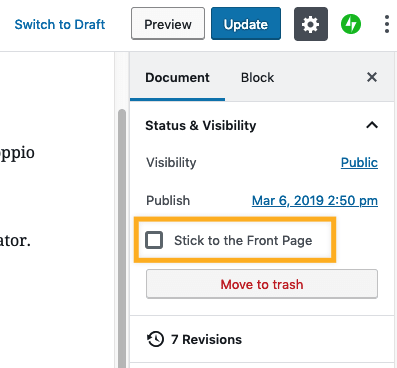
כברירת מחדל, בלוגים של WordPress.com מציגים את הפוסטים בסדר כרונולוגי הפוך בעמוד הבית, כאשר הפוסטים החדשים ביותר מוצגים בחלקו העליון של העמוד. אין אפשרות להציג את הפוסטים בסדר כרונולוגי אבל אפשר לסמן כמה מהפוסטים כ'דביקים' כדי להציג אותם מעל פוסטים אחרים. הפוסטים האלה יישארו מעל שאר הפוסטים שלך עד שהסימון יוסר מהאפשרות הזאת במסך 'לערוך' של כל פוסט דביק.
אפשר לסמן פוסט כ'דביק' באמצעות שינוי האפשרות 'להדביק לעמוד הראשי' במקטע 'הגדרות פוסט'.
פוסטים דביקים מופיעים עם הדגשה מסויימת, לפי ערכת העיצוב שנמצאת בשימושך. לדוגמה, חלק מערכות העיצוב מציגות את הפוסטים הדביקים עם רקע צבעוני מאחורי הכותרת.
בדרך כלל נהוג להשתמש באפשרות 'דביק' רק בפוסט אחד או בשני פוסטים בבלוג. לא כדאי להשתמש בה בכל הפוסטים. חשוב לזכור לבטל את הסימון באפשרות 'דביק' בפוסט כדי להעביר אותו בחזרה למקומו בסדר הכרונולוגי.
אתם חייבים להיות מחוברים על מנת לשלוח תגובה.